神舟笔记本作为一款性能优越、质量可靠的品牌,但有时可能会遇到无法识别U盘安装系统的问题。本文将为大家介绍解决这一问题的方法及步骤。
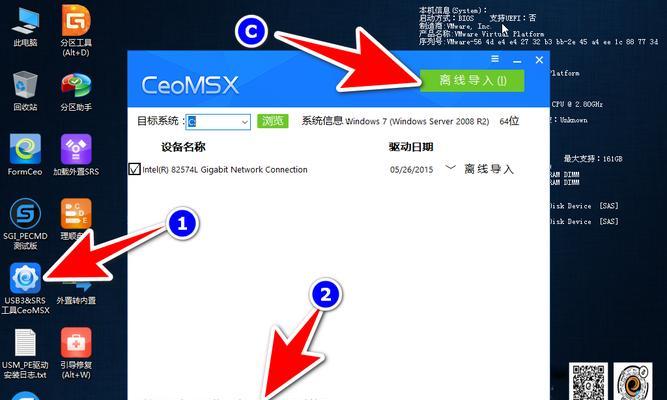
检查U盘是否正常
我们需要检查U盘是否正常工作。可以通过将U盘连接到其他设备上,如电脑或其他笔记本,查看是否能够正常识别和访问U盘内的文件。
检查U盘格式
确认U盘是否采用了与神舟笔记本兼容的文件系统格式,如FAT32或NTFS。可以通过在其他设备上右键点击U盘,选择“属性”来查看。
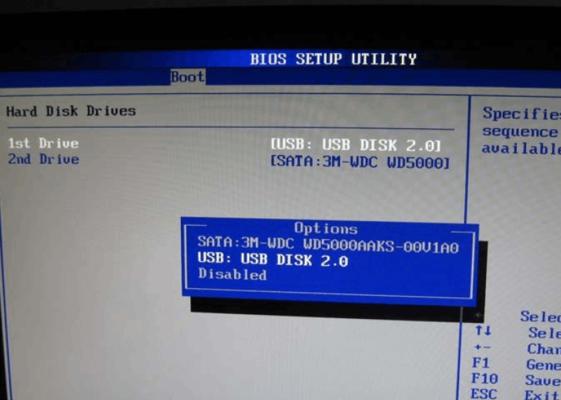
尝试使用不同的USB接口
有时候,某些USB接口可能无法正常工作。尝试将U盘插入神舟笔记本的其他USB接口,并观察是否能够被识别。
更新USB驱动程序
较旧的USB驱动程序可能导致设备无法识别U盘。可以通过访问神舟笔记本官方网站,下载和安装最新的USB驱动程序来解决问题。
禁用并启用USB控制器
有时候,禁用并重新启用USB控制器可以解决无法识别U盘的问题。在设备管理器中,找到“通用串行总线控制器”下的USB控制器,右键点击禁用,然后再启用。

检查BIOS设置
某些情况下,BIOS设置可能会导致设备无法识别U盘。进入BIOS设置界面,确认USB接口是否已启用,并且在启动选项中选择U盘作为首选启动设备。
尝试使用其他U盘
如果以上方法无效,可以尝试使用其他品牌或型号的U盘来进行系统安装,以确认是否是U盘的问题。
检查磁盘管理
在Windows系统中,通过打开“磁盘管理”可以查看并初始化未分配的U盘空间,使其变为可用状态。
使用第三方工具
有时候,一些第三方工具可以帮助解决U盘无法识别的问题。例如,可以尝试使用U盘格式化工具或修复工具来修复可能存在的文件系统错误。
重装操作系统
如果以上方法都无法解决问题,可以考虑重新安装操作系统。制作一个启动U盘,然后将其插入神舟笔记本,按照安装向导的步骤重新安装操作系统。
寻求专业帮助
如果您仍然无法解决问题,建议寻求专业的技术支持或维修人员的帮助。他们可能会更有经验和专业知识来解决此类问题。
注意备份数据
在尝试任何操作之前,请确保已经备份了重要的数据。某些操作可能会导致数据丢失或破坏,因此备份是非常重要的。
避免使用未知来源的U盘
为了防止安装系统过程中出现问题,建议使用可信赖的、来自正规渠道的U盘。
更新系统和驱动程序
确保您的神舟笔记本和操作系统以及相关驱动程序都是最新版本,这有助于解决一些兼容性问题。
通过检查U盘是否正常、确认U盘格式、尝试使用不同的USB接口、更新USB驱动程序、禁用并启用USB控制器、检查BIOS设置等方法,可以解决神舟笔记本无法识别U盘装系统的问题。如果仍然无法解决,可以尝试使用其他U盘、检查磁盘管理、使用第三方工具、重装操作系统或寻求专业帮助来解决问题。记得在操作前备份重要数据,避免使用未知来源的U盘,并保持系统和驱动程序的更新。







